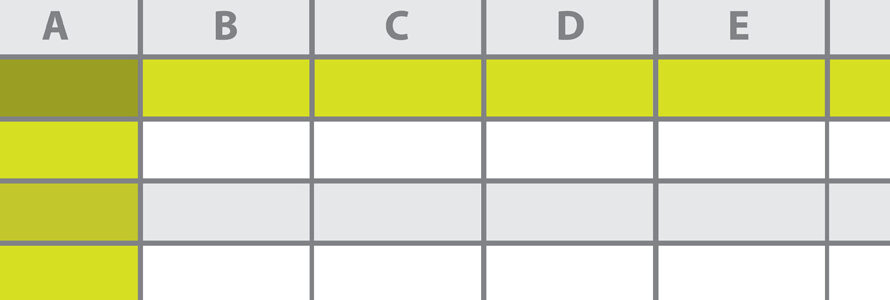Digitip: 7 handige tips voor Excel
Publicatiedatum: 4 oktober 2016
Excel bevat tal van handigheidjes die u veel werk kunnen besparen. Maar je moet ze maar weten te vinden. Wij zetten een aantal uitgekiende tips voor u op een rijtje voor Excel. Te gebruiken in Excel 2016, 2013, 2010 en 2007.
Alle kolommen de juiste breedte
Als u Excel berekeningen laat uitvoeren, past de uitkomst soms niet in een cel. U ziet dan ‘######’ in plaats van een getal. Pas dan de breedte van de cel als volgt aan:
- Beweeg met de muisaanwijzer naar de bewuste kolom tot u bij de letters bent aangekomen (in het plaatje hiernaast is dat de ‘D’). Beweeg dan naar rechts tot u bij de kolomscheiding komt. U ziet de muisaanwijzer veranderen in een zwart kruis met horizontale pijlen.
- Dubbelklik nu op de kolomscheiding en de breedte wordt aangepast, zodanig dat het getal precies past.
Opmerking: als u heel het werkblad selecteert en daarna op een willekeurige kolomscheiding dubbelklikt, wordt de breedte van alle kolommen aangepast. U selecteert het werkblad in zijn geheel door gebruik te maken van de sneltoets Ctrl+A.
Snelrekenen
U hebt een reeks getallen in Excel. Nu wilt u een paar van die getallen (of de hele reeks) bij elkaar optellen en snel de uitkomst zien. Excel heeft daarvoor standaard een handige optie in de statusbalk. Wedden dat het u nog niet was opgevallen? Maar probeer het volgende eens:
- Selecteer een paar getallen in Excel.
- Kijk nu rechtsonder op de statusbalk. U ziet het gemiddelde, het aantal geselecteerde getallen en de uitkomst van de som. Handig of niet?
Opmerking: klik met de rechtermuisknop op een willekeurige plek op de statusbalk. U ziet nu dat u naast ‘Gemiddelde’, ‘Aantal’ en ‘Som’ ook het ‘Minimum’, ‘Maximum’ en ‘Numerieke telling’ zichtbaar kunt maken. Het verschil tussen ’Numerieke telling’ en ‘Aantal’ is dat die laatste alle geselecteerde cellen telt, waar die eerste alleen de cellen met een getalwaarde telt.
Langere tekst in een cel
Soms hebt u een stuk tekst, bijvoorbeeld een titel in een tabel, dat aan de lange kant is. Onnodig om die tekst over de gehele breedte te laten doorlopen: verdeel de tekst over meerdere regels in één cel. Dit gaat eenvoudig: typ de tekst en op de plek waar u deze (steeds) wilt afbreken drukt u op Alt+Enter, waarna u verder typt. Aan het eind van de tekst drukt u op Enter. Zoals u ziet wordt de cel niet breder maar alleen langer, zodat de tekst in zijn geheel zichtbaar is.
Titels vastzetten
Als u een tabel met titels maakt, wilt u die het liefst blijven zien als u naar beneden scrolt. Zet ze daarom vast die titels!
- Klik in het Lint op het tabblad Beeld.
- Klik op Blokkeren en selecteer de juiste optie.
U kunt kiezen uit:
- Titels blokkeren
- Bovenste rij blokkeren
- Eerste kolom blokkeren
Optie 2 en 3 zijn het handigst: in het eerste geval blijft de bovenste rij zichtbaar en in het tweede geval de eerste kolom.
Snelle herhaling
Met de functietoets F4 herhaalt u de laatste handeling. Dat kan veel tijd besparen. Stel u verandert de tekstkleur van één cel. Klik op de volgende cel en druk dan op F4. Nu is de tekstkleur van deze cel ook aangepast.
Leeftijd berekenen
Als u de geboortedatum van iemand kent, kunt u Excel de actuele leeftijd laten weergeven.
- Typ de geboortedatum (bijvoorbeeld 13-11-1955) in cel A1.
- Typ in de cel waar u de leeftijd straks wilt zien (bijvoorbeeld cel B1) de volgende formule exact over: =AFRONDEN.NAAR.BENEDEN((VANDAAG()-A1)/ 365,25;0)
- Druk op Enter.
De formule die de leeftijd berekent bevat de verwijzing naar cel A1, waar de geboortedatum te vinden is. Staat bij u de geboortedatum in een andere cel, vervang ‘A1’ dan voor de cel waar bij u de geboortedatum in staat.
Ontdubbelen
Dubbele waarden verwijderen uit een tabel is in Excel een eenvoudig klusje:
- Selecteer de kolom die vermoedelijk dubbele waarden bevat.
- Klik op het tabblad Gegevens.
- Klik op Duplicaten verwijderen.
- Klik op OK.
- U ziet daarna een venster waarin wordt vermeld hoeveel dubbele waarden er zijn verwijderd. Klik op OK.
(Bron: SeniorWeb)
Let op: gezien de voortdurende veranderingen in de digitale wereld kan de informatie in bovenstaande Digitip met de tijd verouderd zijn.